在玩电脑游戏时,遇到“缺少DirectX”或“找不到DirectX文件”的提示是非常常见的问题。这通常意味着游戏无法正常运行,因为系统缺少DirectX支持的必需文件或组件。那么,遇到“缺少DirectX”的问题该如何解决呢?本文将为你详细介绍解决方案。

一、什么是DirectX
DirectX是微软公司推出的一套多媒体接口标准,旨在提供高效的硬件访问。它广泛用于游戏和多媒体应用程序中,能够让开发者更方便地访问显卡、声卡等硬件功能,从而提升游戏的表现和流畅度。DirectX包括多个版本,如DirectX 9、DirectX 10、DirectX 11和DirectX 12,每个版本都有其独特的功能和特性。
二、解决方案
1. 使用DirectX修复工具
星空运行库修复大师是一款专门用于修复DirectX及相关运行库问题的工具,它可以自动检测并修复DirectX运行库中的问题。

进入星空运行库修复大师主界面,点击“一键扫描”按钮,等待工具自动检测并修复问题。
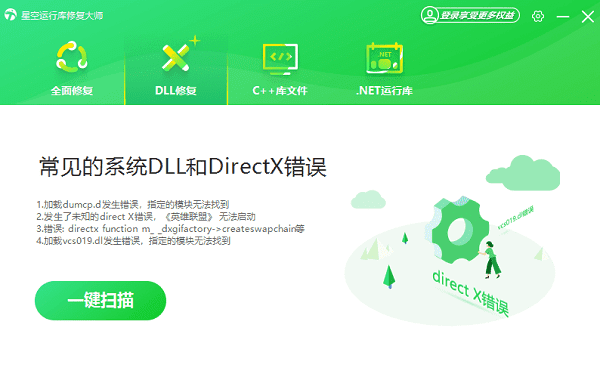
检测完成后会显示存在哪些缺失的运行库,点击立即修复。
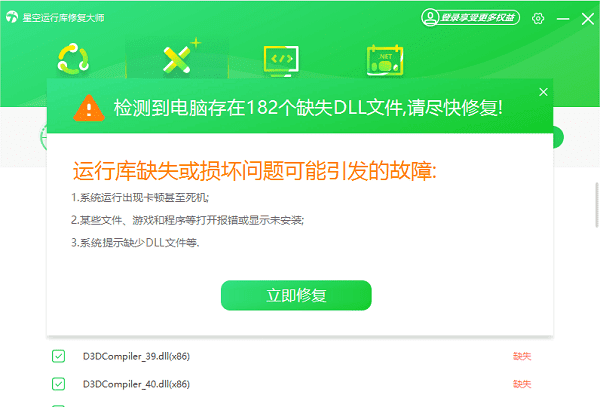
修复完成后,尝试重新运行之前出现问题的应用程序或游戏,检查问题是否已解决。
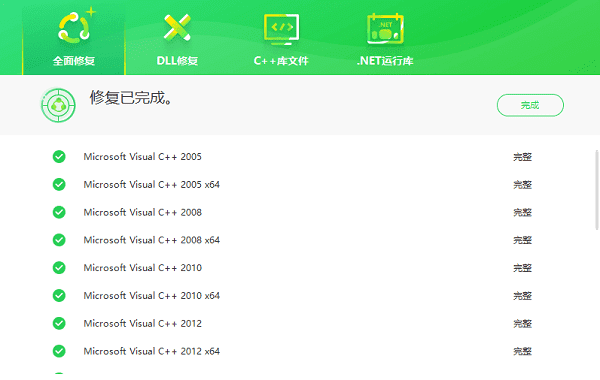
2. 更新显卡驱动
有时DirectX错误是由显卡驱动程序问题引起的,尤其是在显卡驱动过时或损坏时。确保你的显卡驱动程序是最新的,可以避免与DirectX兼容性相关的问题。使用驱动人生更新驱动程序可以解决很多硬件兼容性问题。

打开驱动人生,点击”立即检测“功能,软件会自动扫描你的电脑显卡驱动,判断是否需要更新。如果有更新,按照提示更新驱动即可。
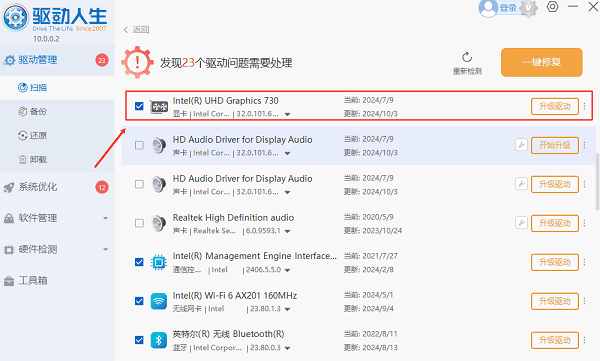
3. 检查系统文件完整性
如果你的DirectX组件损坏或丢失,运行系统文件检查工具(sfc/scannow)可以修复损坏的系统文件,恢复正常的DirectX运行环境。
打开命令提示符(以管理员身份运行)。
输入 `sfc /scannow`,然后按下回车。
系统会自动扫描并修复损坏的文件,完成后重启电脑。
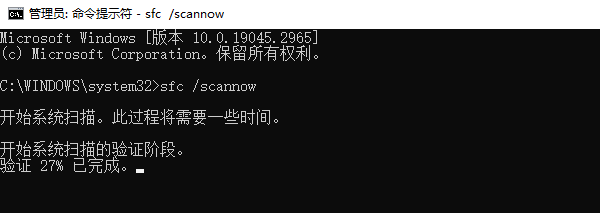
4. 重装游戏
如果以上方法都无效,可能是游戏本身的问题。你可以尝试重新安装游戏,看看是否能解决“缺少DirectX”错误。
卸载当前的游戏版本。
清理游戏文件残留。
重新下载并安装游戏,安装过程中确保选择安装所有必需的附加组件,特别是DirectX。
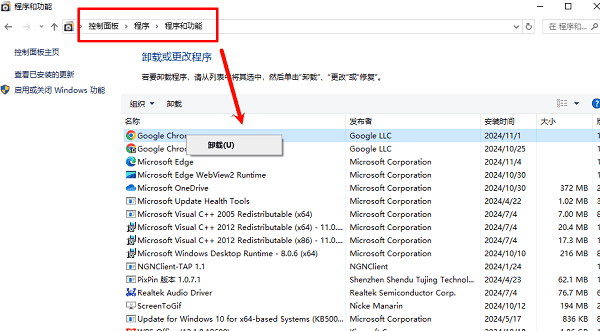
5. 检查Windows更新
确保操作系统已经安装所有最新的Windows更新,这样有时可以解决与DirectX相关的兼容性问题。
打开“设置”>“更新与安全”>“Windows更新”。
检查是否有可用的更新,若有则进行安装。
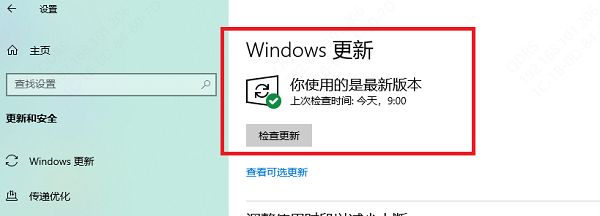
以上就是电脑游戏缺少directX的修复方法,希望对你有帮助。如果遇到网卡、显卡、蓝牙、声卡等驱动的相关问题都可以下载“驱动人生”进行检测修复,同时它还支持驱动下载、驱动安装、驱动备份等等,可以灵活的安装驱动。


